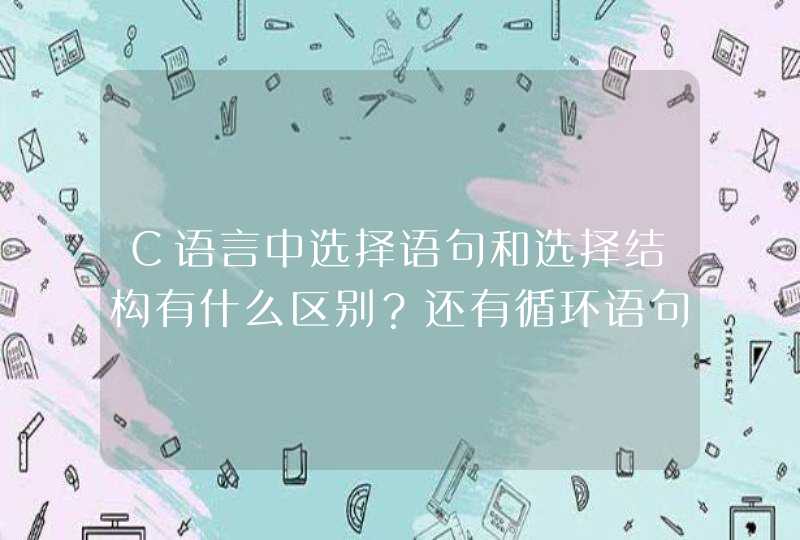方法一:用命令的方式
首先是用win键+R键调出运行命令,在命令中输入“msconfig”命令,打开系统配置对话框。如下图
在系统配置对话框里选择“启动”选项卡,在选项卡里去掉自己不需要开机启动的程序,点击确定,然后重启电脑就OK了。
方法二:用软件禁用(以电脑管家为例)
确认自己电脑上装有电脑管家,打开电脑管家,选择电脑加速-启动项,打开启动项管理对话框。
在启动项管理对话框中,第一个启动项里进行操作,把不需要的`开机启动的程序禁用就行了,用软件的好处就在于,你不必重新启动电脑。
开机启动项设置需要通过3个步骤来操作完成,通过联想电脑进行演示操作,提供了两种的方法,下面是具体操作介绍:
工具/原料:联想电脑天逸510S、Windows10、联想电脑管家1.0.0.1。
1、点击设备状态
打开联想电脑管家,点击左侧的设备状态。
2、点击开机用时
在设备状态页面,点击右侧的开机用时。
3、点击一键加速
在开机启动页面,根据自己的需要将应用软件打开或关闭,最后点击一键加速。
相信不少人都在使用腾讯电脑管家这个软件。而其主要功能包括安全防护、系统优化和软件管理,适合上网用户每天使用。有用户在反映,不知道怎么设置启动项。接下来是我为大家收集的怎样设置腾讯电脑管家启动项,欢迎大家阅读:怎样设置腾讯电脑管家启动项
启动“腾讯电脑管家”
点击“工具箱”选项卡
点击“开机加速”
点击切换到“启动项”选项卡
设置“已启用”、“已禁用”。
看了“怎样设置腾讯电脑管家启动项”还想看:
1. qq电脑管家怎样设置启动项
2. 电脑管家怎么设置开机提醒
3. 怎样设置腾讯电脑管家默认程序
4. xp系统怎么设置开机启动项